Teie iPhone teab peaaegu kogu aeg teie asukohta ja tõenäoliselt teate, et see võib teie asukohta teiste inimestega jagada, kui te seda lubate. Paljud rakendused paluvad teil teada saada, kus te olete, et nad saaksid oma tööd teha (ilmarakendus, kaardistamisrakendus), kuid iPhone'il on mõned sisseehitatud viisid, kuidas teistele inimestele teada anda, kus te viibite, ja aidata teil leida kadunud iPhone. Asukoha jagamise kasutamiseks on nii palju võimalusi, et see võib veidi segadusse ajada, kuid tegelikult on kõik need valikud ühendatud sama teenusega.
Vaatame, kuidas nad kõik kokku seovad.
Alaline ja ajutine asukoha jagamine
Asukoha jagamiseks teiste inimestega on kaks võimalust: ajutine või püsiv. Esmalt vaatame ajutist jagamist, kasutades rakendust Sõnumid.
Asukoha ajutine jagamine on kasulik erinevatel põhjustel. Jagage oma emaga, kui olete külla minemas, et ta ei saadaks pidevalt sõnumeid, et küsida, kus te sõidu ajal olete. Või võiks rühm puhkusel oma asukohti üksteisega jagada, nii et keegi ei eksiks.
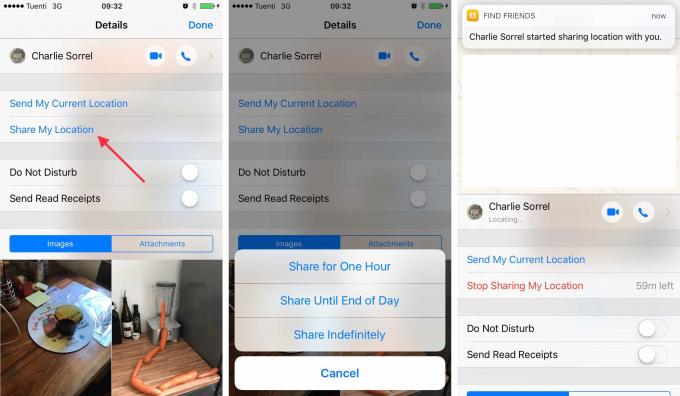
Foto: Maci kultus
Sõnumites oma asukoha jagamiseks avage vestlus inimesega, kellega soovite jagada. See võib olla olemasolev vestlus või luua uus. Seejärel puudutage paremas ülanurgas väikest i ja puudutage tulemuseks oleval ekraanil Jaga minu asukohta. Valige ilmuvas hüpikpaneelil, kui kaua soovite jagada. Valikud ulatuvad tundist kuni terve päeva ja igavesti. Kui valite ajastatud valiku, algab loendamine. Saate jagada üksikisiku või grupiga.
Nii kaua kui jagate, saavad teised vestluses osalejad sõnumi, milles öeldakse neile, et jagate oma asukohta. Kaart kuvatakse ka teie sõnumite teabepaneelil (see, mille juurde jõudsite, puudutades nuppu i), kus teie avatar näitab teie asukohta.
Teine ajutine jagamisvõimalus on lihtsalt oma praeguse asukoha saatmine. See on hea, kui ootate sõpra restoranis, ja veelgi parem, kui ootate teda pargis või rannas, kus maamärke on vähem ja kaugemal. See on ühekordne võimalus. See saadab staatilise kaardi, millele on kinnitatud teie praegune asukoht.
iCloudi asukoha jagamine
Nagu ülal nägite, võib sõnumites asukoha jagamine olla kas väga ajutine või püsiv. Kuid on veel üks viis oma asukoha jagamise haldamiseks iOS -is. Minema Seaded> iCloud> Jaga minu asukohta (peate kerima loendis lõpuni iCloud ekraan).

Foto: Maci kultus
Siin saate valida, kas jagada oma asukohta või mitte, ja ka seda, millist seadet soovite kasutada. Ma kasutan oma iPhone'i, sest mul on see alati taskus. Samuti saate pühkides ja puudutades loendist eemaldada vanad kasutamata seadmed Kustuta.
See jaotis võimaldab teil hallata ka seda, kellega jagate, ja sellel on veel üks jaotis: Perekond. Kui olete iCloudis seadistanud perejagamise, on üks teie jagatavatest asjadest teie asukoht. Sellel lehel näete kõigi oma pereliikmete loendit ja saate valida, kas jagada nendega või mitte.
Leia minu iPhone
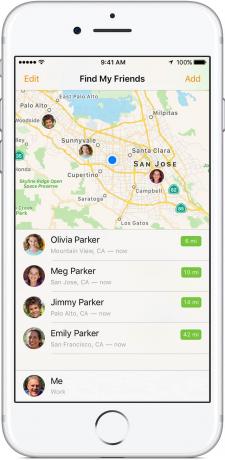
Foto: Apple
Lõpuks jõuame iPhone'i kõige kuulsamate asukohafunktsioonide juurde, Leia minu iPhoneja selle lähedane sugulane, Leia minu sõbrad. Need kaks Apple'i ehitatud rakendust on üsna iseenesestmõistetavad. Lehes Minu sõbrad näete loendit kõigist, kes jagavad teiega oma asukohta ja kellega jagate oma asukohta. Inimese kaardil nägemiseks puudutage lihtsalt teda. Selles rakenduses saate valida uute inimeste lisamise ja olemasolevate sõprade loendist eemaldamise, kuid tegelikult pole see rakendus nii kasulik. Sõnumid on selle asendanud ja töötab palju paremini.
Find My iPhone seevastu on endiselt suurepärane. See näitab kõiki teie saadaolevaid seadmeid kaardil (kui nad jagavad oma asukohta) ja loendis. Samuti on loetletud pereliikmete seadmed. Nagu rakenduse nimi ütleb, on see väga kasulik kadunud või valesti paigutatud seadme (iPhone, iPad, ja isegi Macides), kuid see on ka kiire viis kogu perekonna asukoha vaatamiseks seadmeid. Ja muidugi on ka turvafunktsioone, näiteks seadme käsu häält teha (selle leidmiseks), sisselülitamine kaotatud režiimvõi kustutage oma seade kaugelt, kui see pöördumatult kaotsi läheb.
Valikute segadus
Võib tunduda, et on liiga palju kohti, kust saate oma asukohta jagada, kuid tegelikult on need kõik lihtsalt erinevad lülitid, mis lülitavad sama asja sisse ja välja. Kui see oleks Windows, oleks teil tõenäoliselt seitse erinevat protsessi, mis kõik jagaksid teie asukohta iseseisvalt ja teil ei õnnestu neid kõiki kunagi sisse või välja lülitada. Kui aga iOS -is lülitate asukoha jagamise ühes kohas sisse, on see iOS -is sisse lülitatud. Erinevad rakendused käsitlevad lubade muutmist või asukohaandmete vaatamist erinevates kontekstides. Näiteks kui kerite ühe oma aadressiraamatu kirje alla jagab, siis saate seal jagamise sisse ja välja lülitada.
Asukoha jagamise tööriistad on võimsad, kuid piisavalt hõlpsasti mõistetavad ja hallatavad. Kui olete asjadega kursis, on asukoha jagamine turvaline ja väga kasulik.

